Прехвърляне на контакти от Android на Android: инструкции стъпка по стъпка, функции и препоръки
Когато купувате нов мобилен телефон, повечето потребители се сблъскват с проблема за прехвърляне на контакти към ново устройство с операционната система Android.
Разнообразие от начини
Прехвърлянето на контакти от Android към Android е доста просто. Сега има много начини да ви помогнем за няколко минути да прехвърлите данни към ново мобилно устройство. Нека разгледаме най-често срещаните начини за прехвърляне на контакти от Android към Android.
Използване на програмата MOBILedit
За да използвате този метод, ще ви трябва компютър, стар мобилен телефон, USB кабел и, разбира се, допълнителна програма.
Първо изтеглете програмата на компютъра си. Това е в архива, който трябва да разопаковате, след което стартирайте инсталацията. Когато приключите, отидете в папката Crack и копирайте всички файлове, които са в нея. След това отидете в папката с помощната програма и поставете всички файлове.
След като инсталацията приключи, приложението ще предложи да инсталира драйвери за устройството с Android. Ако не ги имате, тогава трябва да се съгласите с това. В новия прозорец изберете производителя на мобилното устройство и кликнете върху бутона "Инсталиране".
Така че, ако имате всичко инсталирано, тогава можете да преминете към желания процес. Стартирайте програмата и натиснете бутона Телефон - Кабелна връзка. След това свържете устройството към компютъра.
На мобилното си устройство трябва да изберете типа на връзката. Трябва да поставите PC Sync. След това трябва да кликнете върху бутона "Debug USB". Как да направите това? Отидете в настройките на вашия смартфон, намерете раздела "Параметри на разработчиците" и кликнете върху него, изберете "Debug USB".
Този метод е подходящ за Android смартфони с по-нови версии. Собствениците на по-стари смартфони трябва да отидат в настройките и да отидат в раздела „Система“. След това трябва да кликнете върху бутона "Информация за устройството" и да отидете на "Събрание номер". В новия прозорец изберете елемента "Debug USB".
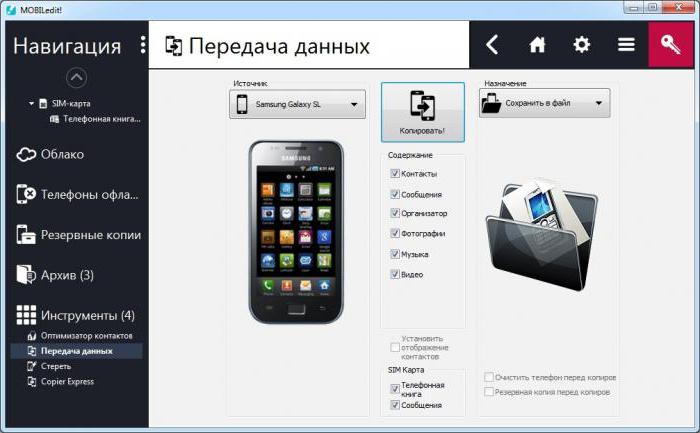
Връщаме се към компютъра. От лявата страна на екрана отидете в раздела Телефонен указател и кликнете върху бутона "Експортиране". Изберете файла с разширение .csv и мястото на твърдия диск, където ще се съхранява.
Е, необходимите данни се съхраняват на компютъра. Сега трябва да разберете как да прехвърляте контакти от Windows на Android. Това може да стане чрез USB кабел, Wi-Fi или Bluetooth. Свързваме мобилното устройство по някой от начините и отидем в раздела „Импортиране“. Остава само да изберете желания файл и да потвърдите действията си. След няколко секунди данните ще се заредят и можете да видите контактите си в новото устройство.
Използване на Google Диск
Ако имате достъп до интернет, можете да прехвърляте контакти от Android на Android, като използвате услугите на Google. Как да направите това? Трябва да синхронизирате тези услуги с вашия телефонен указател. Това е много удобно, тъй като можете да промените списъка с контакти, дори когато телефонът не е наблизо.
Отидете в Gmail, ако нямате профил в Google, трябва да го създадете. След като влезете, трябва да поставите в раздела „Контакти“ вместо елемента Gmail, който се намира в горния ляв ъгъл. След това трябва да импортирате базата данни в телефонния указател, за да направите това, изберете съответния елемент в нов прозорец.
След като свържете мобилния си телефон с интернет, телефонният указател ще бъде актуализиран. Този метод може да се използва от тези, които искат да прехвърлят контакти от Iphone на Android или Windows Phone.
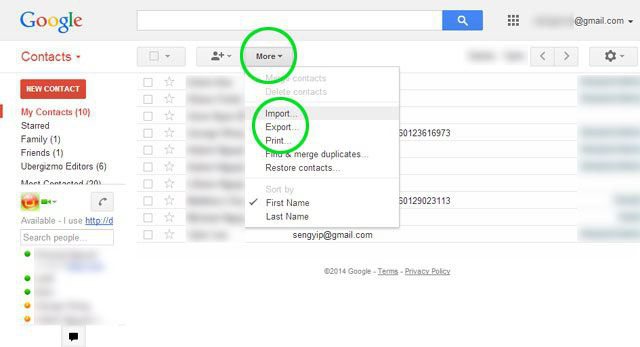
Използване на Bluetooth
Ако не можете да използвате компютър, тогава трябва да потърсите алтернативни начини как да прехвърляте контакти от телефон на телефон Android. Дори и да нямате възможност да се свържете с интернет и не искате да изваждате SIM картата, можете да прехвърляте данни чрез Bluetooth. За да прехвърлите контакти от Android на Android, трябва:
- активиране на Bluetooth на мобилни устройства;
- в настройките трябва да отидете на Bluetooth елемента и да кликнете върху бутона "Виждаме за други устройства";
- След това сдвоите двете устройства (за това отидете в Bluetooth опцията в настройките и кликнете върху бутона "Търсене на устройства", изберете устройството и кликнете върху него, ще трябва да потвърдите връзката, трябва да въведете същите пароли на устройствата);
- Сега можете да отидете в телефонния указател и да маркирате номерата, които искате да преместите, кликнете върху бутона "Изпрати" и изберете "С Bluetooth".
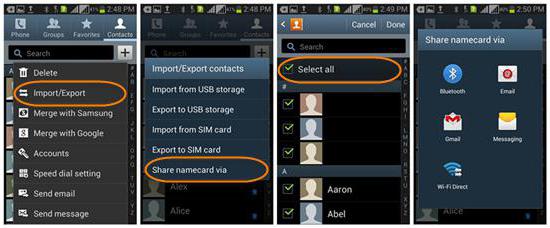
С карта с памет
Това е може би най-лесният начин за прехвърляне на контакти от Iphone към Android, или от Windows Phone, или от Android. За съжаление, тя не е подходяща за всички, тъй като някои телефони не поддържат тази функция. Как да премествам контактите от стария телефон?
Първо трябва да свържете картата с памет към старото мобилно устройство. Отидете в телефонния указател и изберете номерата, които искате да преместите. Кликнете върху бутона "Запазване на SD карта". Пренаредете картата с памет в ново устройство. След това отидете в телефонния указател и разтоварете номерата, като кликнете върху бутона "Експортиране на контакти в SIM картата"
Това е всичко. Всички контакти са преместени в ново мобилно устройство.
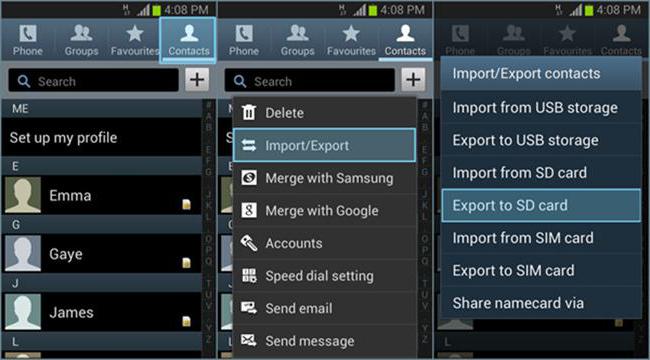
С SIM карта
Този метод вече е остарял, тъй като новите технологии ви позволяват да преместите контактите си в друго устройство по по-удобен начин. Ако телефонът ви няма Bluetooth или не можете да използвате метода за преместване на контакти през карта с памет, няма Wi-Fi и няма възможност да използвате компютър, можете да използвате този метод.
Защо вече не се използва? Това се дължи на факта, че фиксиран брой номера може да бъде преместен в SIM картата, има някои ограничения за броя на символите в името на контакта. Това предизвика търсенето на други начини за движение.
Но все пак този метод съществува и се използва. Нека разгледаме как да прехвърляте контакти от Windows Phone на Android или от Android, или от Iphone:
- поставете SIM картата в стария телефон;
- отидете в телефонния указател и копирайте необходимите контакти, като кликнете върху бутона "Импортиране на SIM-карта";
- след това пренареждаме картата в ново устройство.
Контактите не могат да бъдат премествани на друг телефон. Те ще се появят в телефонния указател автоматично, след като поставите SIM картата и рестартирате устройството. Ако искате да запишете данните в паметта на притурката, трябва да отидете в телефонния указател и да кликнете върху бутона "Експортиране в паметта на телефона".
Ако броят на контактите е надвишил допустимата стойност, е необходимо да извършите тази операция няколко пъти.
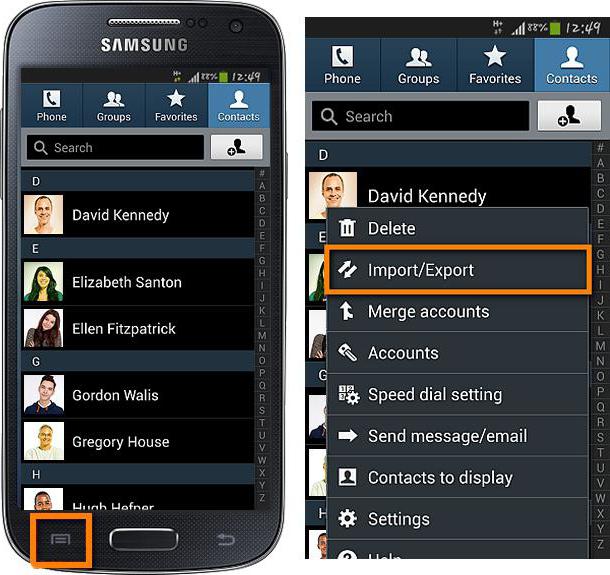
Други начини за прехвърляне на контакти
Всеки голям производител на мобилни телефони има собствен софтуер. Едно от тях помага да се улесни работата с данните. Как да прехвърляте контакти от Nokia на Android, с LG или устройства от други големи производители? Мобилните телефони на тези компании имат стандартни приложения (Nokia Suite, LG PC Suite и други), които работят с .vcf и .csv файлове. Ако трябва да преместите контактите на различни телефони от същата марка, препоръчително е да използвате тези приложения.
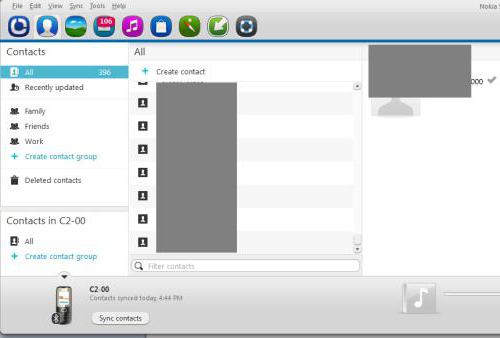
заключение
Както можете да видите, прехвърлянето на контакти от Windows Phone на Android, или от Android, или от Iphone е доста просто. Има много различни начини, по които можете да преместите контактите си на различни устройства. Можете да изберете този, който ви харесва най-добре. Единственият проблем е, че за всеки конкретен метод е необходимо да се използват допълнителни устройства. В краен случай можете да прехвърляте контакти чрез стандартна SIM карта. Ако имате възможност да използвате други методи, тогава най-бързият и най-удобен е да прехвърляте контакти, използвайки карта с памет. Ако работите малко, можете да използвате Google Диск, за да запазвате и бързо да променяте контактите от всяко устройство.